如何使用SOLIDWORKS在实体中快速拾取多个曲面
发布时间:2022-05-27 信息来源: 浏览次数:
在 SOLIDWORKS 建模等操作中,很多操作中会需要选择多个曲面。这时候很多人会想到通过 control 键和鼠标的同时操作来完成曲面的选择。但是这种方法比较慢,而且碰到大量曲面的时候怎么办?很多用过PROE的人也会提出在 SOLIDWORKS 中有没有像PROE中边界面种子一样的快速拾取工具呢?
答案当然是肯定的,当然有!接下来,介绍下具体的操作。
第一步,打开 SOLIDWORKS 软件,新建零件,如图 1 所示。(此处只作演示,尺寸可随意)
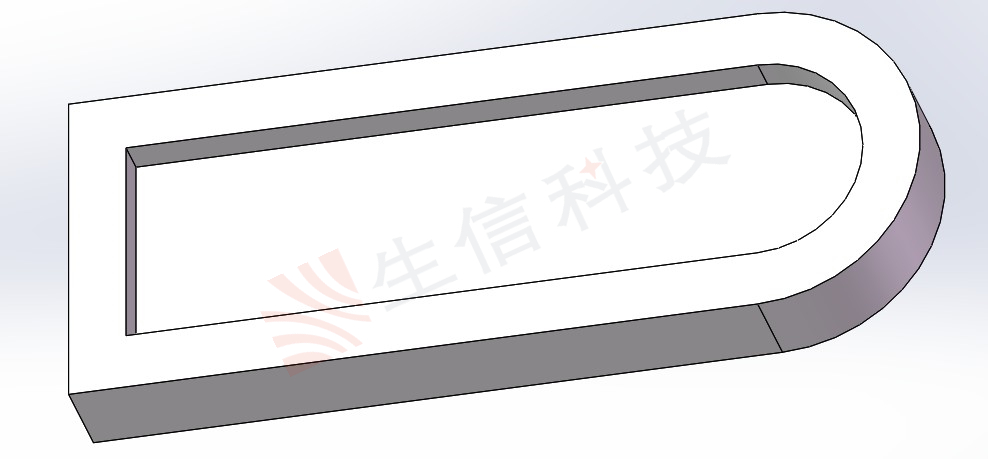
图 1
第二步,鼠标点选上面的曲面,右击出现快捷菜单,如图 2 所示。
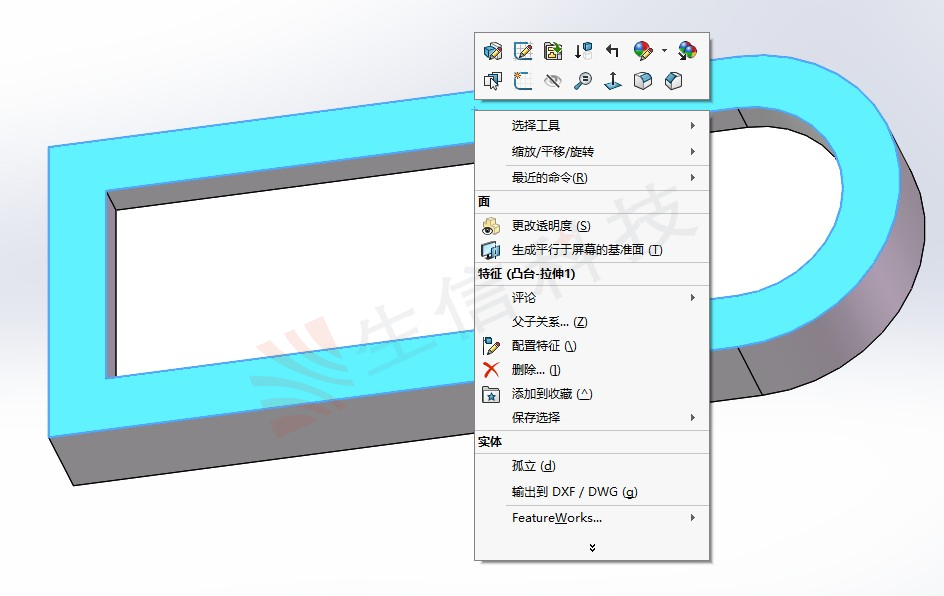
第三步,此时,在下拉菜单中并未发现你需要的命令。你通过点选最下面的双向下箭头,将下侧隐藏的命令显示出来,如图 3 所示。

第四步,用鼠标点选选择相连的面命令,就会出现几个快捷浮动选项,你可以根据你的设计要求进行面的选择,如图 4 所示。

生信科技为制造型业用户提供SolidWorks正版软件服务
形成以"定制方案+技术服务+成功实施"模式为制造业企业提供数字化设计、制造及管理解决方案,并为用户提供维护服务和技术支持
